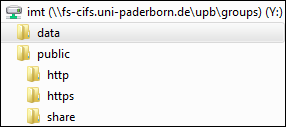Jnk (Diskussion | Beiträge) |
Jnk (Diskussion | Beiträge) |
||
| Zeile 1: | Zeile 1: | ||
{{article | {{article | ||
|type=Anleitung | |type=Anleitung | ||
| − | |os=Windows 10,Windows 11 | + | |os=Windows 10, Windows 11 |
|service=Service:Netzwerkspeicher | |service=Service:Netzwerkspeicher | ||
| − | |targetgroup=Angestellte,Studierende | + | |targetgroup=Gäste, Angestellte, Studierende |
| + | |displaytitle=Zugriff auf den Netzwerkspeicher (Windows) | ||
|hasdisambig=Ja | |hasdisambig=Ja | ||
|disambiguation=Zugriff auf den Netzwerkspeicher | |disambiguation=Zugriff auf den Netzwerkspeicher | ||
Version vom 27. April 2023, 09:44 Uhr
| Anleitung | |
|---|---|
| Informationen | |
| Betriebssystem | Windows 10 und Windows 11 |
| Service | Netzwerkspeicher |
| Interessant für | Gäste, Angestellte und Studierende |
| Windows Portalseite | |
Die Universität Paderborn stellt Netzwerkspeicher für Gruppen und einzelne Nutzer zur Verfügung. Dieser Speicherplatz kann dazu genutzt werden, um
- Daten in einem persönlichen Speicher zu sichern,
- Daten über Gruppenlaufwerke mit anderen Gruppenmitgliedern auszutauschen,
- Daten in öffentlichen Ordnern zugänglich zu machen,
- eine Homepage zu publizieren.
Wichtig ist die Unterscheidung zwischen öffentlichen und privaten Speicherorten. Diese stehen sowohl in Gruppen- als auch persönlichen Netzlaufwerken zur Verfügung.
Wichtig: Wenn Sie sich außerhalb des Universitätsgeländes befinden, müssen Sie auf Ihrem Rechner das Programm OpenVPN nutzen, um eine Verbindung zum Netzwerk der Universität herzustellen.
Zugriff auf persönlichen Speicher[Bearbeiten | Quelltext bearbeiten]
Wenn Sie Ihren Netzwerkspeicher als sogenanntes Netzlaufwerk in Windows 10 eingebunden haben und mit dem Netzwerk der Universität Paderborn verbunden sind, können Sie auf Ihr persönlichen Speicherverzeichnis zugreifen.
Die Ordnerstruktur in Ihrem Benutzerverzeichnis sieht wie folgt aus:
Um Dateien ablegen oder eigene Ordner erstellen zu können, müssen Sie zunächst einen der Unterordner öffnen, auf die Sie immer vollen Zugriff haben:
data[Bearbeiten | Quelltext bearbeiten]
Verwenden Sie diesen Ordner für die Ablage privater Daten. Niemand außer Ihnen kann auf diesen Ordner zugreifen.
profiles[Bearbeiten | Quelltext bearbeiten]
Für Sie weniger wichtig: Speichert automatisch Daten der Arbeitsplatzrechner nach Anmeldung mit dem IMT-Account.
public[Bearbeiten | Quelltext bearbeiten]
Verwenden Sie diesen Ordner, um Daten für andere Nutzer des Uninetzwerkes oder des WWW freizugeben. Das public-Verzeichnis enhält drei weitere Ordner:
http (als Klartext)
Nutzer des WWW können hier abgelegte Daten (z. B. eine eigene Homepage) lesen, aber nicht verändern.
Sie können die Inhalte folgendermaßen verlinken:
http://homepages.uni-paderborn.de/<IhrBenutzername>/*
- Ersetzen Sie <IhrBenutzername> durch Ihren Benutzernamen von Ihrem Uni-Account.
- Ersetzen Sie * durch den Dateinamen oder Pfad.
https (verschlüsselt)
Nutzer des WWW können hier abgelegte Daten (z. B. eine eigene Homepage) lesen, aber nicht verändern.
https://homepages.uni-paderborn.de/<IhrBenutzername>/*
- Ersetzen Sie <IhrBenutzername> durch Ihren Benutzernamen von Ihrem Uni-Account.
- Ersetzen Sie * durch den Dateinamen oder Pfad.
share
Alle IMT-Nutzer im Netzwerk der Universität Paderborn können hier abgelegte Daten lesen. Um gemeinsam an Dokumenten zu arbeiten, können einzelnen Nutzern auch Schreibrechte eingeräumt werden.
Weitere Informationen zur Vergabe von Lese- und Schreibrechten für Ordner finden Sie hier im HilfeWiki.
Zugriff auf Gruppenspeicher[Bearbeiten | Quelltext bearbeiten]
Wenn Sie Mitglied einer Gruppe der Universität sind bzw. die entsprechenden Rechte durch den Admin eines Gruppenordners für Sie freigegeben wurden, wenn Sie ferner den Netzwerkspeicher der entsprechenden Gruppe als sogenanntes Netzlaufwerk in Windows 10 eingebunden haben und mit dem Uni-Netzwerk verbunden sind, können Sie direkt auf das Gruppenverzeichnis zugreifen.
Die Ordnerstruktur in einem Gruppenverzeichnis sieht wie folgt aus:
Um Dateien ablegen oder eigene Ordner erstellen zu können, müssen Sie zunächst einen der Unterordner öffnen, auf die Gruppenmitglieder meist vollen Zugriff haben:
data[Bearbeiten | Quelltext bearbeiten]
Verwenden Sie diesen Ordner für die gemeinsame Arbeit an Dokumenten, standardmäßig besitzen Gruppenmitglieder volle Zugriffsrechte.
public[Bearbeiten | Quelltext bearbeiten]
Verwenden Sie diesen Ordner, um Daten für andere Nutzer des Uninetzwerkes oder des WWW freizugeben. Das public-Verzeichnis enhält drei weitere Ordner:
http (als Klartext)
Nutzer des WWW können hier abgelegte Daten (z. B. eine Gruppen-Website) lesen, aber nicht verändern.
Sie können die Inhalte folgendermaßen verlinken:
http://groups.uni-paderborn.de/<gruppenname>/*
- Ersetzen Sie <gruppenname> durch die Kurzbezeichnung Ihres Gruppenspeichers.
- Ersetzen Sie * durch den Dateinamen oder Pfad.
https (verschlüsselt)
Nutzer des WWW können hier abgelegte Daten (z. B. eine Gruppen-Website) lesen, aber nicht verändern.
Sie können die Inhalte folgendermaßen verlinken:
https://groups.uni-paderborn.de/<gruppenname>/*
- Ersetzen Sie <gruppenname> durch die Kurzbezeichnung Ihres Gruppenspeichers.
- Ersetzen Sie * durch den Dateinamen oder Pfad.
share
Alle IMT-Nutzer im Netzwerk der Universität Paderborn können hier abgelegte Daten lesen. Um gemeinsam an Dokumenten zu arbeiten, können einzelnen Nutzern auch Schreibrechte eingeräumt werden.
Weitere Informationen zur Vergabe von Lese- und Schreibrechten für Ordner finden Sie hier im HilfeWiki.